Når du først får Android-telefonen din, er den så rask som den alltid burde være. Men med tiden og ulike appnedlastinger, blir telefonen tregere og tregere. Til å begynne med kan du være litt nølende med å slette noe siden du tror du trenger alt på Android-enheten din.
Så vanskelig som det kan virke, må du skille deg med filer eller apper du ikke bruker noe som helst hvis du vil forbedre ytelsen til Android-enheten din. Når du har gjort dette, vil du legge merke til hvor rask Android-enheten din er, og er det ikke det du ønsket i utgangspunktet?
Avinstaller apper du ikke har brukt på en stund
Det er en god sjanse for at det er ganske mange apper på Android-enheten din som du ikke trenger lenger. Du tror kanskje at du trenger hver enkelt app, men du vil bli overrasket over hvor mange apper du ikke har brukt på en stund.
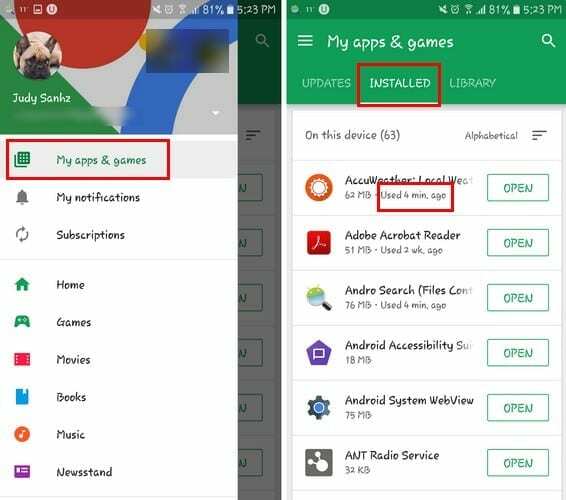
For å sjekke hvilke apper du ikke har brukt på en stund, gå til Google Play > Hamburger-ikon > Mine apper og spill > Installert. Når du er i installert-fanen, bør du se siste gang du brukte appen. Hvis du ser en app du ikke har brukt på en stund, er det på tide å la den appen gå. Jeg vet det er vanskelig, men du kan gjøre det.
Aktiver Datasparing på Chrome og på tvers av Android helt
Ved å lagre så mye data som mulig, bidrar du også til å forbedre ytelsen til Android-enheten din. For å aktivere datasparing på Chrome, åpne nettleseren og trykk på de tre vertikale prikkene øverst til høyre.
Velg Innstillinger og sveip helt ned til du ser Datasparing. Før du slår på funksjonen, vil du se noen avsnitt om hva funksjonen kommer til å gjøre for deg når du slår den på. Ethvert nettsted som fortsatt bruker HTTP vil bli komprimert, slik at enheten din bruker minst mulig mobildata.
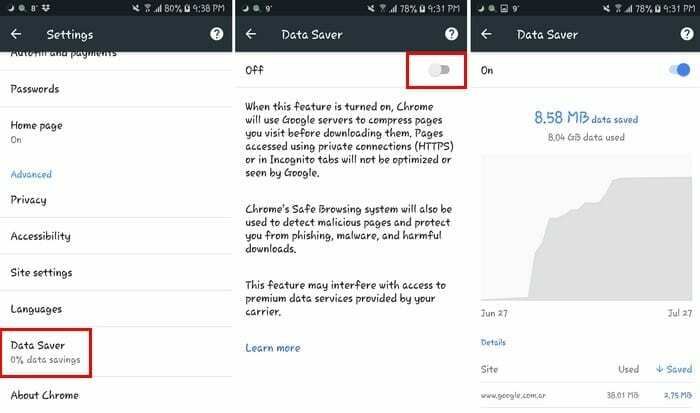
Ulempen med dette er at alle nettsteder som for øyeblikket bruker HTTPS ikke vil bli komprimert og vil bli sendt gjennom ofte. Hvis du aldri har slått på funksjonen, trenger du noen dager for å se informasjon som viser deg hvor mye data funksjonen hjalp deg med å lagre.
For å aktivere Datasparing på Android-enheten din, gå til Innstillinger og trykk på Datasparer-alternativet. Bare slå den på, og du er i gang.
Slett filer du ikke trenger lenger
Du kan ha vært motvillig til å slette filer siden du trodde du kunne trenge det en gang i fremtiden. Det er en god sjanse for at det er søppelfiler i enhetens lagring som du definitivt aldri vil bruke igjen. Android Oreo-enheten din henger etter på grunn av disse filene.
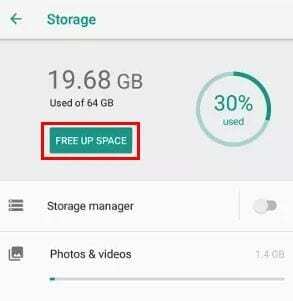
Hvis du ikke er sikker på hva som må slettes, kan Android Oreo hjelpe deg med det. Rett under lagringsstatistikken vil du se et alternativ som sier Frigjør plass. Ved å trykke på det alternativet vil Oreo foreslå filer eller apper som den mener du bør slette. OS vil foreslå at du sletter alt du ikke har brukt på en stund.
Sørg for at alle appene dine er oppdatert
For å få best mulig ytelse er det alltid en god idé at appene dine bruker den nyeste versjonen. Oppdateringer bringer vanligvis rettelsene til apper som henger etter, men ikke alltid. Før du installerer en oppdatering, sørg for at du har lest hva andre brukere har sagt om den, slik at ting ikke blir verre.
Slett akkumulert buffer for apper som fungerer
Hvis spesifikke apper gir deg problemer, er det en god idé å tømme appens cache. Alle disse midlertidige filene kan være årsaken til telefonens dårlige ytelse. Ved å gjøre dette vil ikke dataene dine eller eventuelle lagrede passord bli påvirket.
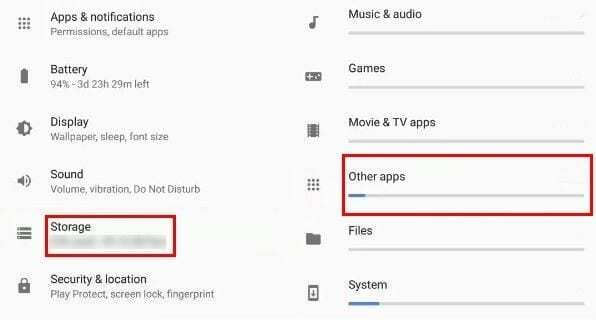
Du kan gjøre dette ved å gå til Innstillinger > Lagring > Andre apper og finne appene som forårsaker problemer. Trykk på Tøm buffer, og du er ferdig.
Konklusjon
Med disse tipsene vil du legge merke til hvordan ytelsen til Android-enheten din begynner å bli bedre. Forsinket telefonytelse er noe de fleste brukere må håndtere før eller siden, men vet at du vet hva som må gjøres for å fikse problemet. Gikk jeg glipp av et tips du vil anbefale? Del det med oss i kommentarfeltet.